电脑上所有word都被锁定怎么解除 Word文档被锁定无法编辑怎么解锁
更新时间:2024-01-19 17:54:32作者:yang
当我们在使用电脑工作或学习时,有时会遇到一种情况:所有的Word文档都被锁定,无法进行编辑,这种情况常常让人感到困扰和无助。当我们遇到Word文档被锁定无法编辑的情况时,应该如何解锁呢?在接下来的文章中,我们将探讨几种解锁Word文档的方法,帮助大家解决这一问题。无论是通过软件操作,还是通过修改设置,我们都将为大家提供一些实用的解决方案,让大家能够重新恢复对Word文档的编辑权限,提高工作和学习的效率。
具体方法:
1.首先我们为了解决的问题,我们需要打开我们的电脑。进入电脑桌面,打开我们电脑桌面的word2013。

2.进入word然后我们需要做的是在敲击键盘的同时观察文档左下角,检查文档是否被保护了。如图所示:
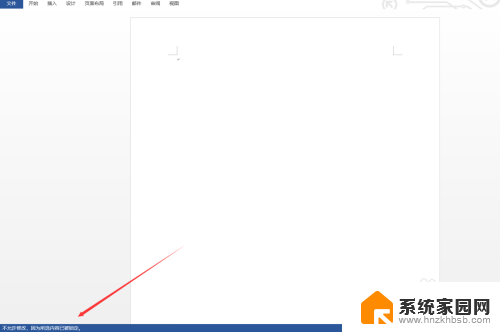
3.之后我们需要做的是,如果出现上图的信息,那么说明你的文档已经被保护起来,无法修改。这是我们点击文件选项,进入信息面板。
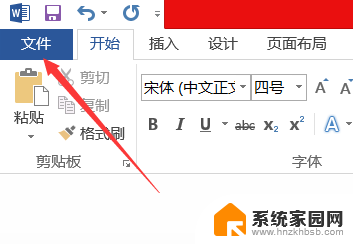
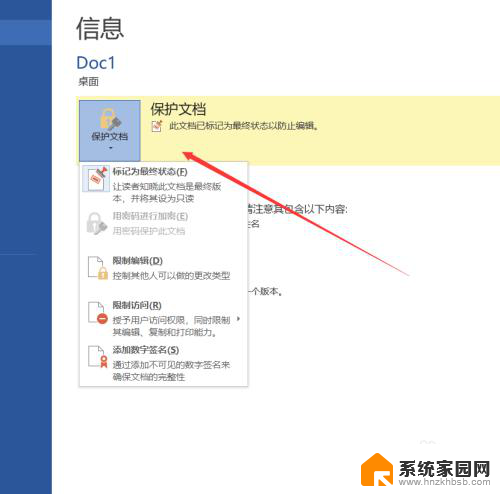
4.最后我们需要做的是进入信息面板后,点击保护文档下拉菜单。然后点击限制编辑中的停止保护,向文档所有者索取密码并输在密码框里,点击确定后文档就可以编辑了。
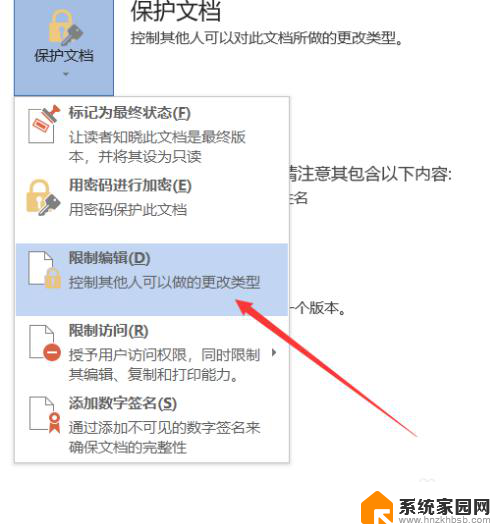
以上是如何解除电脑上所有锁定的Word文档的全部内容,需要的用户可以按照以上步骤进行操作,希望对大家有所帮助。
电脑上所有word都被锁定怎么解除 Word文档被锁定无法编辑怎么解锁相关教程
- 电脑上所有word都被锁定怎么解除 如何解锁被锁定的Word文档
- 网易账号被锁定以后怎么解除 网易账号锁定解锁方法
- 所选内容被锁定无法进行更改 word无法更改内容怎么办
- 被锁定的word怎么删除 如何取消内容锁定
- office所选内容已被锁定无法更改怎么弄 word如何更改被锁定的内容
- 电脑文件锁定状态怎么解除 如何解除word文档的修改限制
- 键盘上档键锁定怎么解锁 键盘锁定解锁方法
- 电脑被锁死了有什么办法能够打开 电脑被锁定了无法使用怎么处理
- 数字键盘被锁住按什么键恢复 Windows键盘锁定怎么解锁
- word文件不能编辑怎么解决 无法编辑的Word文档如何修改
- 电脑微信怎么在手机上退出登录 手机怎么退出电脑上的微信登录
- 打开检查作业 如何使用微信小程序检查作业
- 电脑突然要求激活windows 如何解决电脑激活Windows问题
- 电脑输入密码提示错误 电脑密码输入正确却提示密码错误
- 电脑哪个键关机 电脑关机的简便方法是什么
- miwifi无法连接internet 小米路由器无法访问网络怎么设置
电脑教程推荐